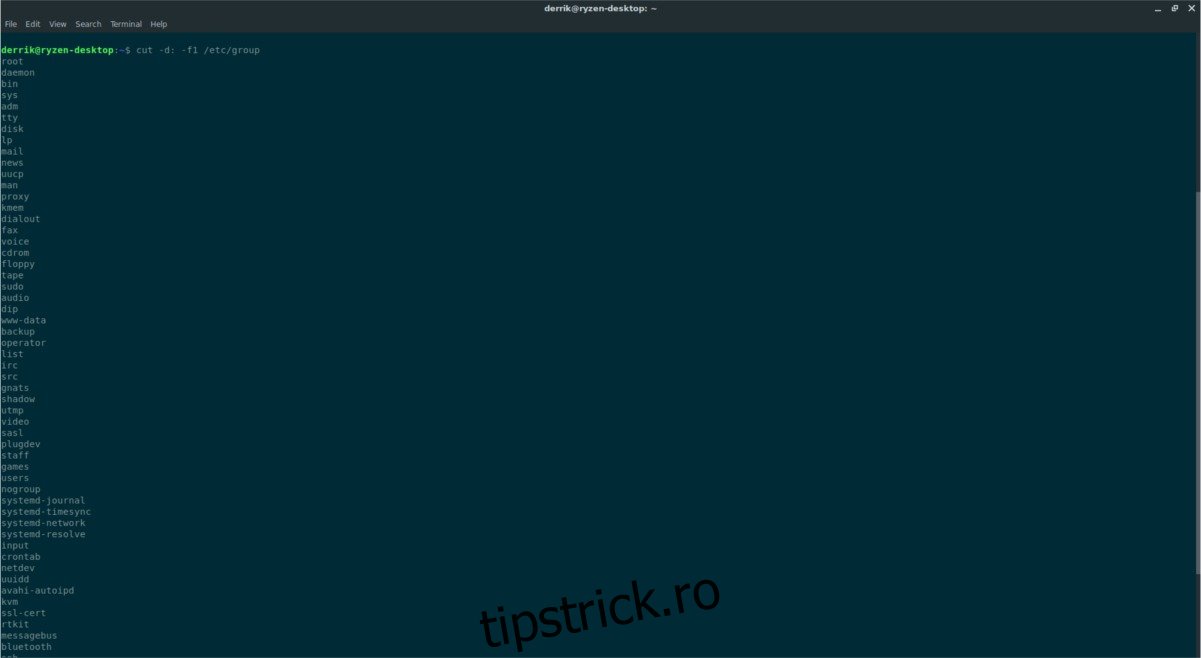Gestionarea utilizatorilor și a grupurilor pe Linux sună destul de complex, dar de fapt este destul de ușor. Dacă ați avut probleme în a înțelege cum să creați grupuri noi, să ștergeți grupuri existente sau să modificați utilizatorii din sistemul dvs., nu vă faceți griji. După cum se dovedește, chiar și cei mai experimentați utilizatori Linux pot uita cu ușurință elementele fundamentale. În acest ghid, vom trece peste toate modalitățile prin care puteți gestiona grupuri și utilizatori pe platforma Linux.
Cuprins
Creați grupuri noi
Crearea de noi grupuri nu este ceva ce fac mulți utilizatori, deoarece majoritatea distribuțiilor Linux nu au nevoie de el. Dacă instalați software sau gestionați lucrurile într-un mod care necesită un grup nou, cel mai rapid mod de a realiza acest lucru este cu linia de comandă cu comanda groupadd.
Pentru a utiliza groupadd, veți avea nevoie de acces la rădăcină sau, cel puțin, de abilitatea de a interacționa cu sistemul prin privilegii sudo. Confirmați că utilizatorul dvs. poate face acest lucru, apoi deschideți un terminal și faceți următoarele pentru a crea un nou grup:
su - groupadd newgroup
sau, alternativ, creați un nou grup cu sudo:
sudo groupadd newgroup
alternativ, creați mai multe grupuri simultan:
su - groupadd newgroup, newgroup2, newgroup3
sau
sudo groupadd newgroup, newgroup2, newgroup3
Groupadd va crea noul grup pe sistemul dumneavoastră Linux. Pentru a confirma că grupul este acolo, luați în considerare filtrarea prin lista de grupuri de pe computer.
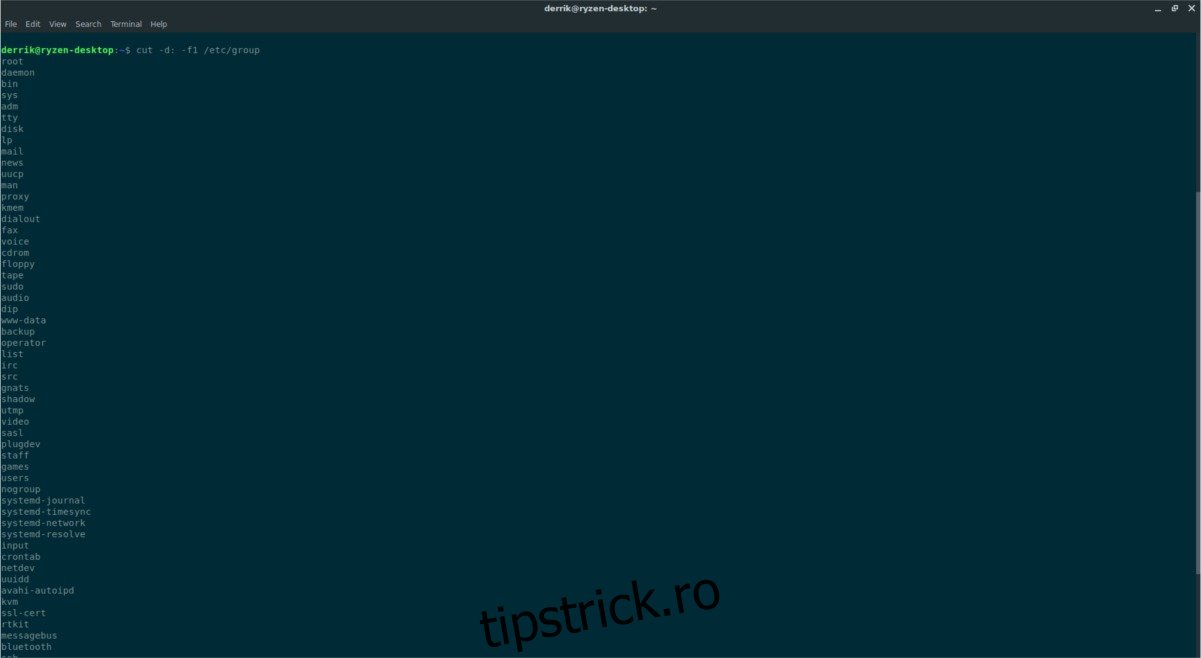
cut -d: -f1 /etc/group | grep newgroup
Combinând comanda de mai sus cu grep, este posibil să filtrați noul grup pe care l-ați creat. Dacă comanda nu returnează nimic, încercați să creați din nou grupul de utilizatori.
Ștergeți grupuri
Dacă nu aveți niciun folos pentru un anumit grup pe computerul dvs. Linux, este o idee bună să-l ștergeți. Eliminarea unui grup de utilizatori pe Linux este la fel de ușoară ca și crearea unuia nou. Mai întâi, conectați-vă ca su sau confirmați că utilizatorul poate executa comenzi sudo. Apoi, rulați comanda groupdel pentru a scăpa de un grup existent.
su - groupdel newgroup
sau
sudo groupdel newgroup
Rularea groupdel ar trebui să scape de el. Listați toate grupurile disponibile pe computer pentru a fi sigur.
cut -d: -f1 /etc/group | grep newgroup
Dacă Grep nu returnează nimic, vei ști sigur că grupul a dispărut.
Adăugați/Eliminați utilizatori în grupuri
Pentru a adăuga utilizatori existenți la un grup nou creat, va trebui să utilizați comanda usermod. Deschideți un terminal și utilizați comanda cut pentru a vizualiza toate grupurile. Parcurgeți lista și găsiți numele grupurilor la care doriți să adăugați utilizatorul. Alternativ, utilizați numele grupului de utilizatori creat mai devreme.
Notă: ca și înainte, confirmați că vă puteți conecta la Root cu su sau că puteți utiliza sudo înainte de a modifica informațiile critice ale utilizatorului.
su - usermod -a -G newgroup yourusername
sau
sudo usermod -a -G newgroup yourusername
Confirmați că utilizatorul dvs. este adăugat la noul grup rulând următoarea comandă:
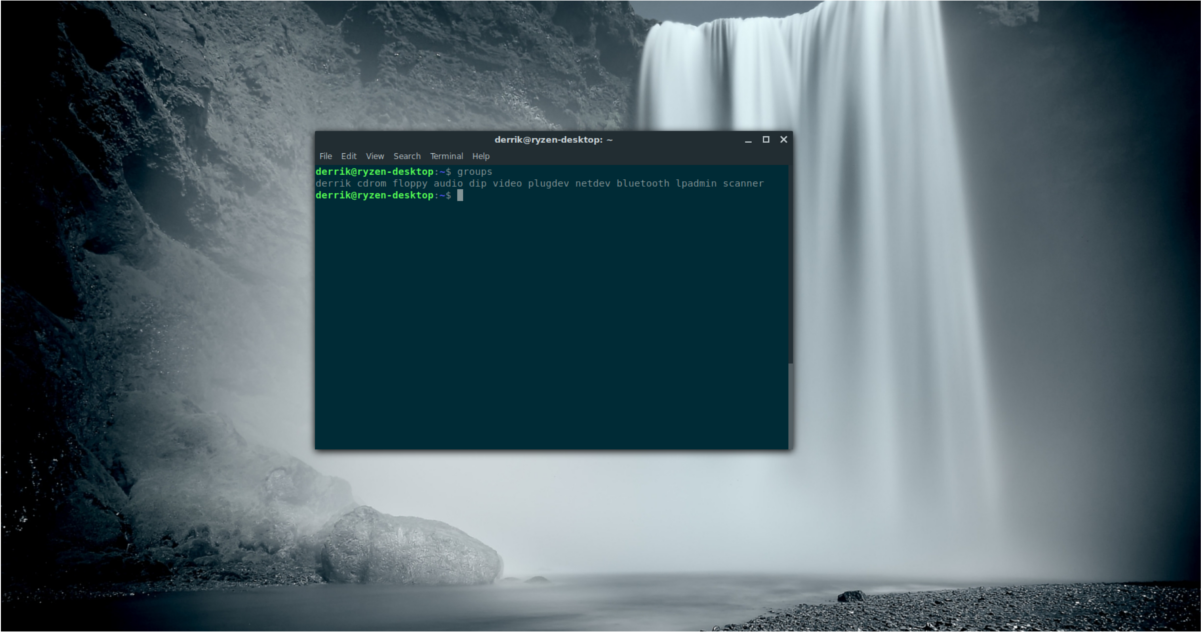
groups
Gestionare Utilizatori
Pe lângă gestionarea grupurilor pe Linux, a învăța cum să creați și să gestionați utilizatorii este, de asemenea, cheia pentru menținerea unui sistem Linux armonios. Spre deosebire de managementul grupului, instrumentele utilizatorului sunt mult mai puțin complicate. Nu este prea multă complexitate. În această secțiune a ghidului, vom analiza cum să creați un utilizator nou pe Linux cu linia de comandă și cum să ștergeți un utilizator.
Creați un utilizator nou
Trebuie să creați un utilizator nou pe sistemul dumneavoastră Linux? Începeți prin a deschide o fereastră de terminal. În terminal, obțineți acces root cu su sau sudo.
su -
sau
sudo -s
Acum că aveți un shell rădăcină, va fi mult mai ușor să manipulați utilizatorii fără a fi nevoie să adăugați „sudo” și o parolă din nou și din nou. Pentru a crea un utilizator nou cu un director de pornire complet, rulați comanda de mai jos.
Notă: pe unele PC-uri Linux poate fi necesar să înlocuiți „useradd” cu „adduser”.
useradd newuser
Alternativ, este posibil să creați un utilizator nou și să îi atribuiți grupuri în același timp:
useradd -G group1, group2, group3, group4, group5, group6 newuser
După crearea noului utilizator, setați parola:
passwd newuser
Șterge utilizator
Ștergerea utilizatorilor pe Linux este destul de simplă și ușoară. Eliminarea unui utilizator poate fi realizată cu ușurință pe Linux utilizând comanda userdel.
Notă: înainte de a continua cu ștergerea utilizatorilor, asigurați-vă că vă deconectați de la toate. Este o idee foarte proastă să ștergeți un utilizator care este în uz în prezent. Lucrurile pot merge prost, iar tu vei regreta.
După ce v-ați asigurat că nu sunteți conectat la utilizatorul pe care intenționați să îl ștergeți, rulați:
su -
sau
sudo -s
Urmată de:
userdel -r newuser
Pentru a șterge utilizatorul, dar pentru a păstra directorul principal, rulați această comandă:
userdel newuser